如何解决iPhone手机连接iCloud出错问题
现在有很多人在使用iPhone手机,有些用户遇到了连接iCloud出错问题,想知道如何解决,接下来小编就给大家介绍一下具体的操作步骤。
一、检查是否关闭了数据应用于设置
1. 首先第一步先进入【设置】页面,接着根据下图所示,点击【蜂窝移动网络】选项。
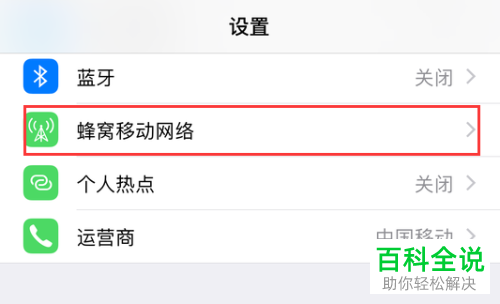
2. 第二步根据下图所示,点击【使用无线局域网与蜂窝移动的应用】选项。
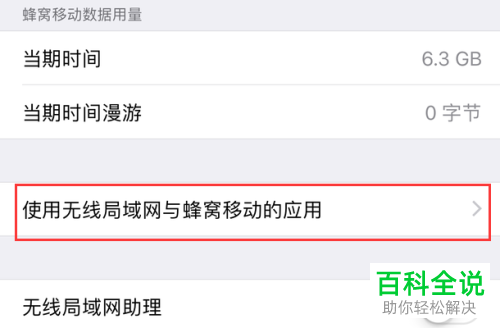
3. 第三步在跳转的页面中,根据下图所示,点击【设置】选项。
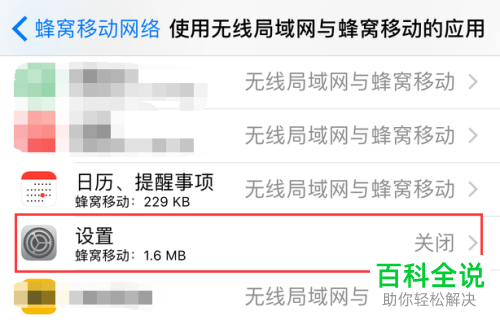
4. 第四步在【设置】页面中,根据下图所示,勾选【无线局域网与蜂窝移动数据】。
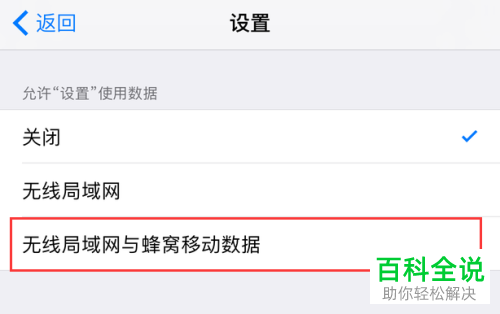
5. 最后勾选完成,根据下图所示,先点击【返回】选项,接着验证问题即可。
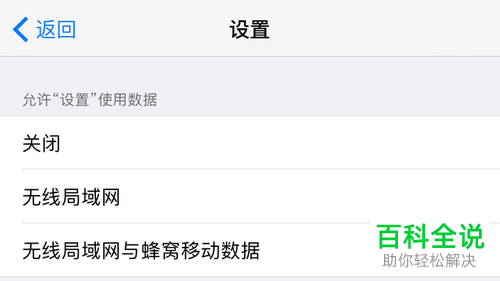
二、注销iCloud账号
1. 首先第一步先进入【设置】页面,接着根据下图所示,点击【iCloud】选项。

2. 第二步在跳转的页面中,根据下图所示,先点击【注销】选项,接着重新登录账号,然后验证问题即可。
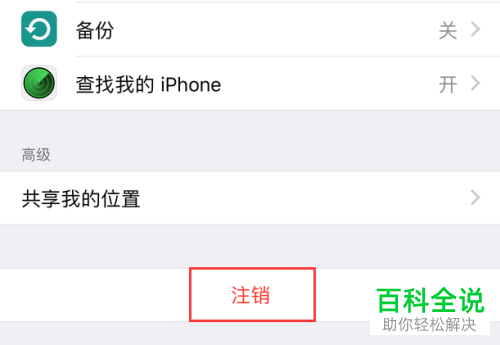
三、注销无线局域网网络
1. 首先第一步先进入【设置】页面,接着根据下图所示,点击【无线局域网】选项。
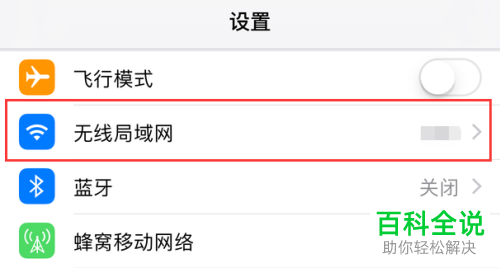
2. 第二步先找到已连接网络,接着根据下图箭头所指,点击右侧【i】图标。
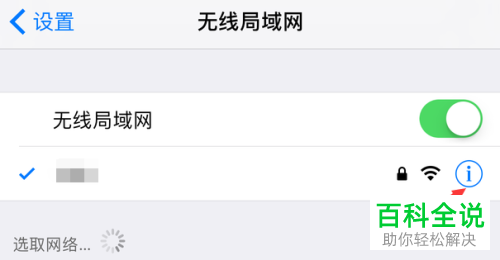
3. 第三步在跳转的页面中,根据下图所示,先点击【忽略此网络】选项,接着验证问题即可。
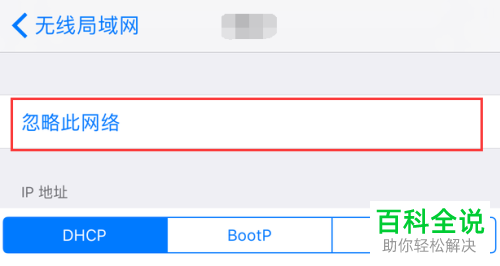
四、还原网络设置
1. 首先第一步先进入【设置】页面,接着根据下图所示,点击【通用】选项。
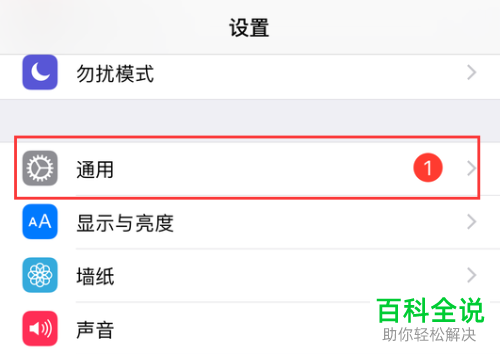
2. 第二步进入【通用】页面后,根据下图所示,点击【还原】选项。
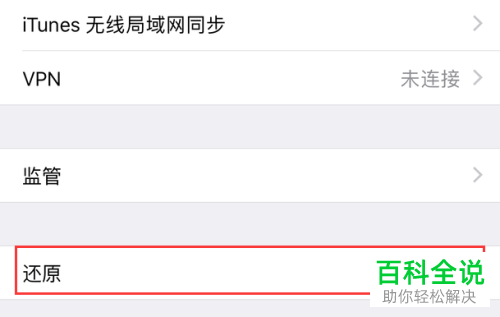
3. 第三步进入【还原】页面后,根据下图所示,点击【还原网络设置】选项。
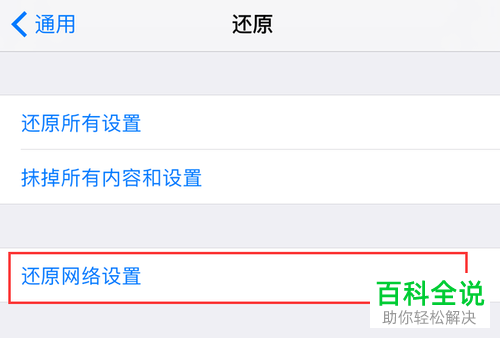
4. 最后在跳转的页面中,根据下图所示,先输入密码,接着点击【完成】选项,然后等待网络还原完成即可。
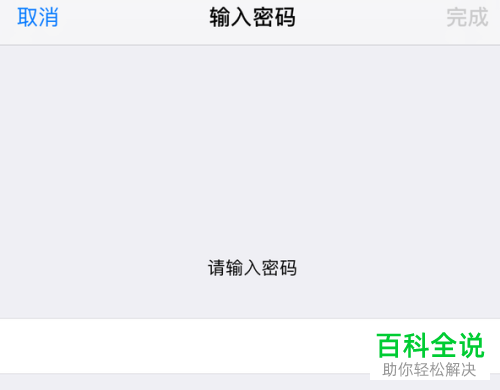
以上就是如何解决iPhone手机连接iCloud出错问题的方法。
赞 (0)

